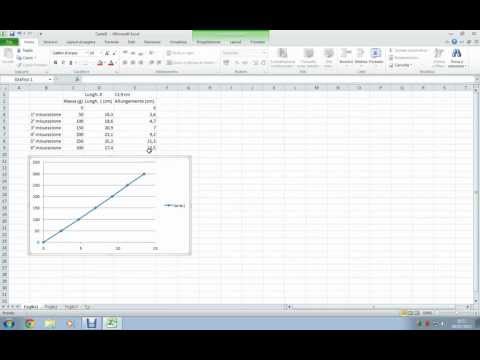
Contenuto
- Passo 1
- Passo 2
- Passaggio 3
- Passaggio 4
- Passaggio 5
- Passaggio 6
- Passaggio 7
- Passaggio 8
- Passaggio 9
- Passaggio 10
- Passaggio 11
- Passaggio 12
- Passaggio 13

Un punto di pareggio rappresenta il numero di unità che devi vendere per iniziare a realizzare un profitto, dati i costi fissi, i costi per unità e i ricavi per unità. Ad esempio, è possibile conoscere il punto di pareggio per la vendita di palloncini. Se conosci il punto di pareggio, saprai quanti palloncini dovrai vendere per realizzare un profitto. Per ottenere il grafico di pareggio utilizzando Excel 2007, è necessario conoscere i costi fissi (posizione, manutenzione delle apparecchiature, ecc.) E i costi variabili (elettricità, stipendi e altri costi variabili). In un grafico, il punto di pareggio è mostrato dall'intersezione tra ricavi e costo totale.
Passo 1
Nella cella A1, digitare "Costo fisso" e in B1, immettere l'importo, in reais, del costo fisso. Ad esempio, il venditore di palloncini richiede che tu paghi una quota di iscrizione di $ 200 per essere un acquirente e tale commissione viene addebitata indipendentemente dal numero di palloncini che acquisti. In tal caso, digiterete "200" in B1.
Passo 2
Nella cella A2, digitare "Costo unitario" e in B2, immettere il costo unitario in reais. Ad esempio, se ogni fumetto costa R $ 2,00, inserisci "2" in B2.
Passaggio 3
Nella cella A3, digitare "Entrate per unità" e in B3, immettere le entrate per unità in reais. Se intendi vendere i tuoi palloncini a una fiera regionale e sai che puoi addebitare R $ 12 per palloncino, metti "12" in B3.
Passaggio 4
Nella cella A5, digita "Unità". Nella cella A6, immettere il numero 1. Sotto il numero 1 (nella cella A7), immettere il numero 2 e continuare a inserire i numeri fino a raggiungere 25.
Passaggio 5
Nella cella B6, digita "Costo". In B7, digita "= A7 * $ B $ 2 + $ A $ 2", senza virgolette. Questa formula significa "Moltiplicare il numero di unità per il costo unitario, quindi aggiungere il costo fisso".
Passaggio 6
Copia B7 e incolla il suo valore in ogni cella nella colonna Costo. Nel nostro esempio, la prima cella deve contenere "202" e ogni cella deve crescere di 2 per 2, fino a quando il valore finale è "250".
Passaggio 7
Nella cella C6, digita "Revenue". In C7, digita "= A7 * $ C $ 2", senza virgolette. Questa formula significa "Moltiplica il numero di unità per le entrate per unità".
Passaggio 8
Copia C e incolla la formula in ciascuna cella nella colonna Ricetta. Nel nostro esempio, la prima cella deve essere "12" e ogni cella deve aumentare di 12, fino a quando il valore è "300".
Passaggio 9
Nella cella D6, digita "Profitto". Il profitto è Entrate - Costo, quindi inserisci la formula "= C & -B7" nella cella D7.
Passaggio 10
Copia quella cella e incollala in ogni cella nella colonna Profitto. Nel nostro esempio, la prima cella deve essere "-190" o "(190)" (che significa 190 negativo). L'ultima colonna deve contenere "50".
Passaggio 11
Evidenzia l'area da A6 a D30 premendo il pulsante destro del mouse e selezionando l'area.
Passaggio 12
Fare clic sulla scheda Inserisci, nella striscia nella parte superiore dell'interfaccia di Excel. All'interno dell'area "Grafica" nella scheda Inserisci, vedrai un pulsante "Linee".
Passaggio 13
Fare clic su quel pulsante e scegliere "Linee in pila" dal sottomenu. Questo genererà un grafico a linee. Il punto di pareggio è il punto in cui il grafico dei profitti incrocia il grafico dei costi.